Slack er et kraftfuldt produktivitetsværktøj; selv uden at betale for noget, tilbyder tjenesten et fantastisk udvalg af funktioner. Når det er sagt, er der også nogle ret interessante frynsegoder til premium-pakkerne, og at købe dem er ret ligetil. Faktisk så nemt, at alle kan gøre det.
Det betyder ikke, at du ønsker, at alle skal kunne købe betalte abonnementer til dit arbejdsområde. Som standard tillader Slack ethvert medlem af dit arbejdsområde at betale for et abonnement. Dette kan være fantastisk, hvis du er et relativt lille fællesskabsarbejdsområde uden finansiering.
Det er mindre ideelt, hvis du er en virksomhed med procedurer for betaling, og så er der nogen, der bare omgår dem alle. Sådan begrænser du, hvem der kan købe betalte abonnementer til dit arbejdsområde.
Sådan konfigurerer du, hvem der kan købe et Slack-abonnement til dit arbejdsområde
For at begrænse, hvem der kan købe abonnementet til dit arbejdsområde, skal du gå ind i faktureringsindstillingerne. Desværre er der ingen direkte måde at komme dertil fra den primære Slack-applikation. Du skal i stedet gennemgå indstillingerne for medlemsadministration.
For at komme dertil skal du først klikke på arbejdsområdets navn i øverste højre hjørne. Vælg derefter "Indstillinger og administration" i rullemenuen og derefter "Administrer medlemmer" for at åbne medlemsadministrationssiden på en ny fane.
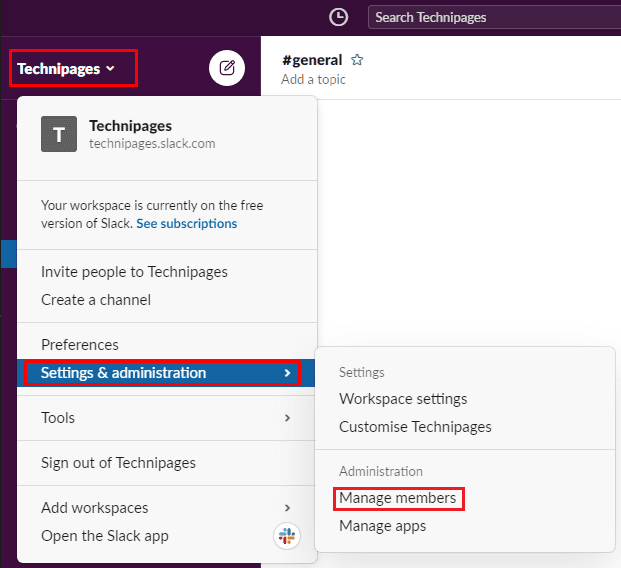
Når du er på medlemsadministrationssiden, skal du klikke på burgermenuikonet i øverste venstre hjørne og derefter vælge "Fakturering" på listen.
Skift til fanen "Indstillinger" i faktureringssektionen, og rul derefter til bunden af siden. Her kan du begrænse, hvem der kan købe Slack-abonnementer ved at klikke på alternativknappen mærket "Workspace kun ejere." Når du har konfigureret denne indstilling, skal du klikke på den nederste "Gem indstillinger"-knap for at anvende lave om.
Tip: Den øverste "Gem indstillinger"-knap gælder kun for formularen ovenfor og vil ikke bruge denne indstilling.
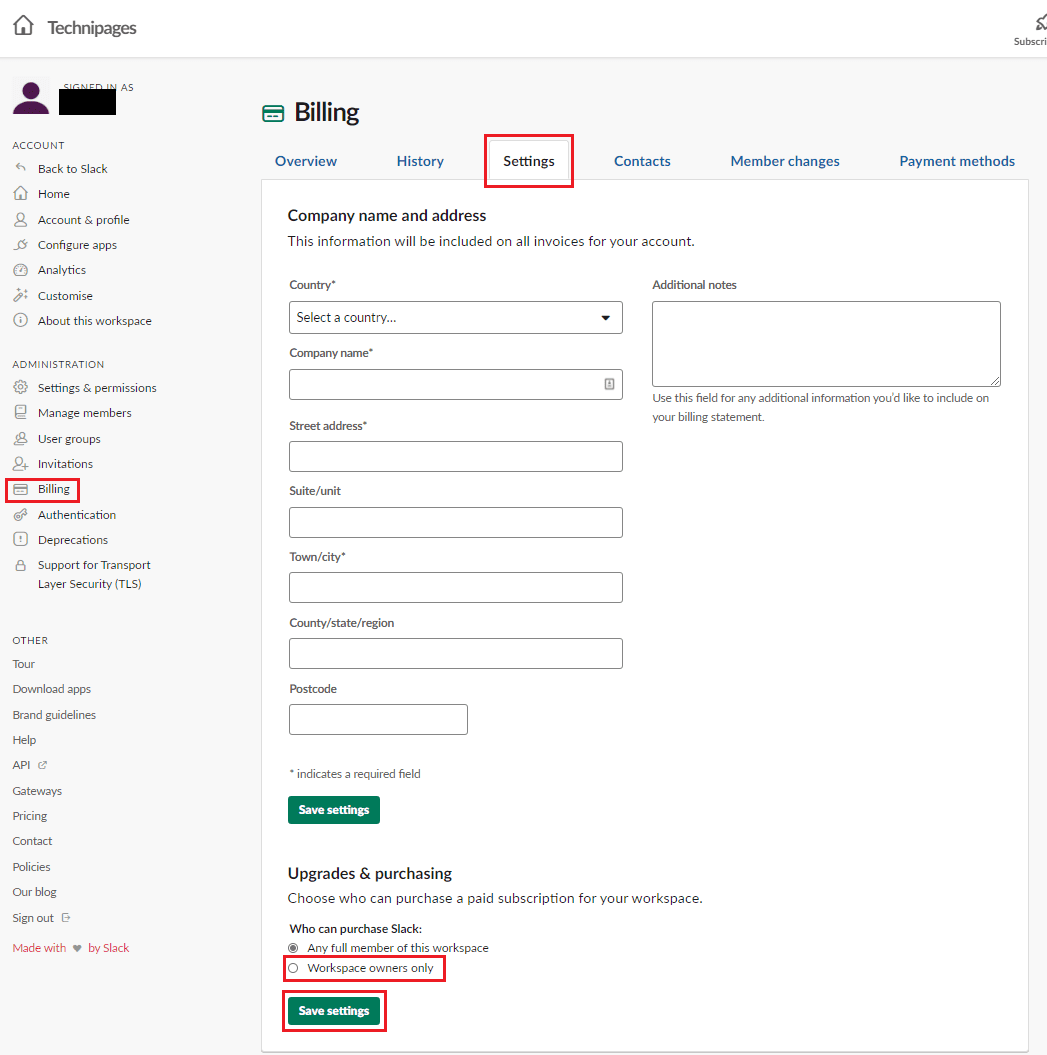
Det ville være rart i mange scenarier, hvis nogen meldte sig frivilligt til at betale for dit arbejdsområdes Slack-abonnement. Dette er ikke altid tilfældet ho. Hvis du følger trinene i denne vejledning, vil du være i stand til at begrænse, hvem der kan købe et abonnement til dit arbejdsområde.